先日の記事で、USBポート付きのWi-Fiルーター(WN-AC1167DGR)で簡易NASを構築しました。
構築した簡易NASには、LAN内であればNASにつけた名前(私の場合、airport)でアクセスすることができます。基本的にはLANの中からのアクセスを想定しているのでこれだけでも十分便利なのですが、今回はOpenVPNでリモートアクセスした端末から簡易NASにアクセスできるようにしてみます。
リモートアクセスしてみる
さっそく、OpenVPNでリモートアクセスを行います。
そして、Windowsキー + R で「ファイル名を指定して実行」の画面を出します。
名前(O): に \\airportと入力してEnterキーを押下します。
するとどうでしょう。ネットワークエラーの画面が出てアクセスできません。
事前にネットワークドライブとして割り当てたAドライブにアクセスしてみます。
原因は?
これはairportというホスト名が名前解決できないため発生します。
リモートアクセス端末でコマンドプロンプトを起動し、ipconfig /allを実行すると画像のような結果が得られます。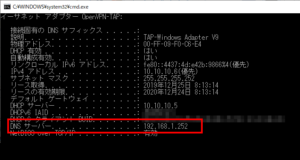
DNSサーバーがOpenVPNサーバーのIPになっています。
このサーバーにはDNSサーバー機能がないようです。
つまり次のようなやり取りが起こり、エラーとなります。
リモートアクセス端末:「airportにアクセスしまーす」
OpenVPNサーバー :「はいはーい。airportって名前ね。・・・誰それ?」
リモートアクセス端末:「え?」
OpenVPNサーバー :「え?」
タイムアウト、エラー発生。
解決策は?
この事象を解消するためには、リモートアクセス端末側で名前を解決できるようにする必要があります。そのためには、PCの中にあるhostsファイルにIPアドレスとホスト名を記入してあげればよいです。
なぜかというと、WindowsでもMacでもDNSによる名前解決より、hostsでの名前解決が優先されるためです。
さっそくhostsファイルを編集します。
hostsの場所:C:\Windows\System32\drivers\etc\hosts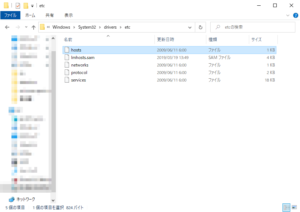
このhostsファイルをデスクトップにコピーします。
コピーしたhostsファイルをメモ帳で開きます。
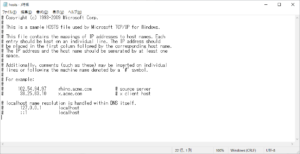
ファイルを開くと、例文や説明が記載されていますが、すべて消します。
そして、IPと対応するホスト名を記入して上書き保存します。
IPとホスト名の間は半角スペースorタブです。
そして、上書き保存したデスクトップのhostsファイルを元の場所(C:\Windows\System32\drivers\etc\hosts)に上書きます。
この準備を終えると、簡易NASにアクセスできるようになります。
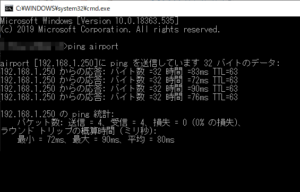
コマンドプロンプトで、ping airportを実行すると応答できることが確認できます。
まとめと余談
私の環境で、リモートアクセス端末から簡易NASにホスト名でアクセスするには、hostsファイルの編集が必要です。
しかし、コマンドプロンプトでping airportを実行した結果をご覧いただければわかるのですが、hostsファイルの編集は不要でしたね。
今回は、ホスト名でのアクセスでのでhostsファイルを編集しました。
IP指定でアクセスすれば何もせずともアクセス可能です。
ネットワークドライブの割り当ても、IPアドレスを記載すれば使用可能です。
以上
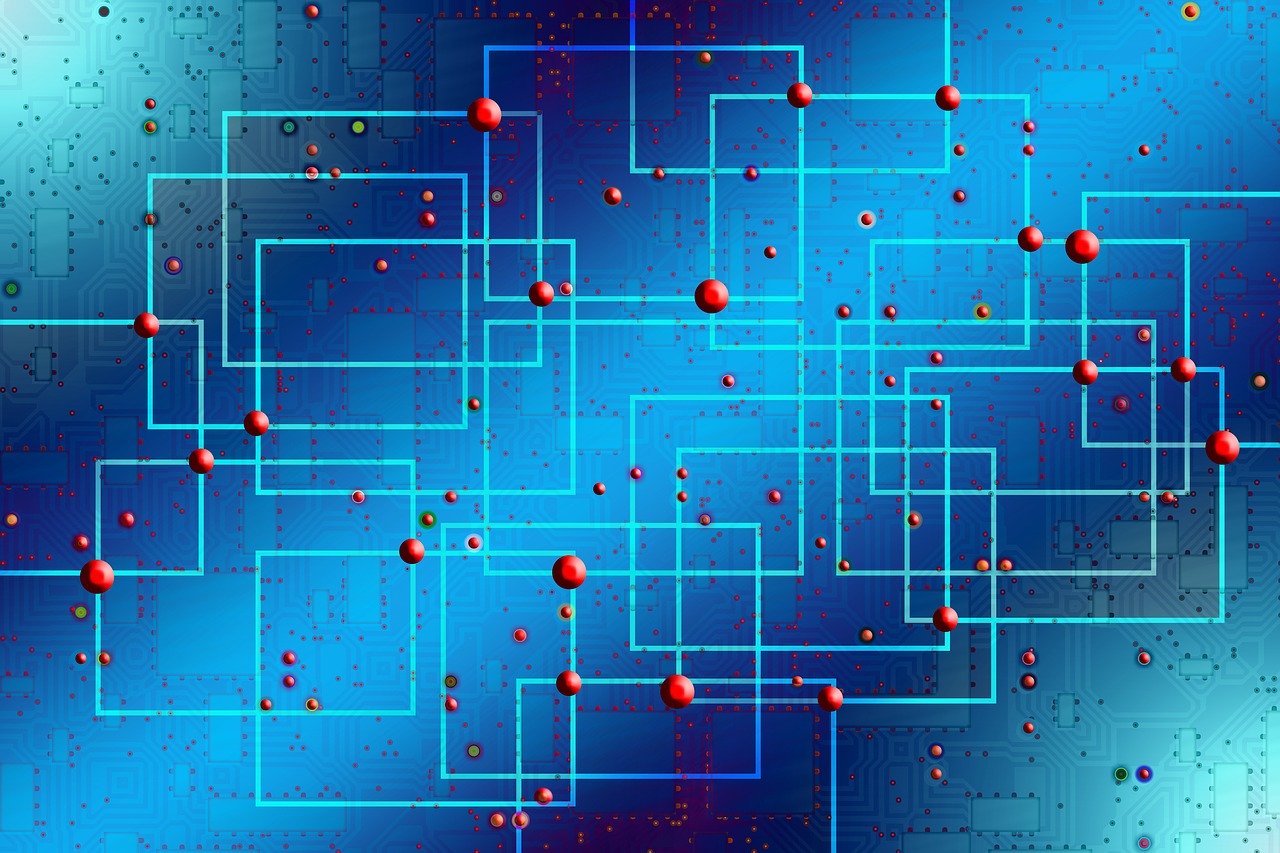

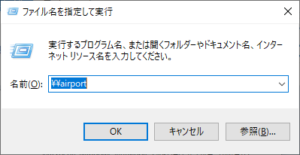
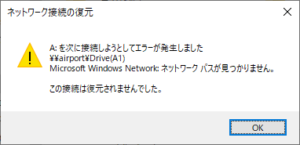
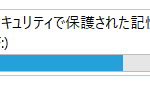
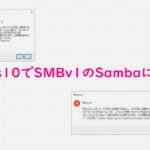
コメント